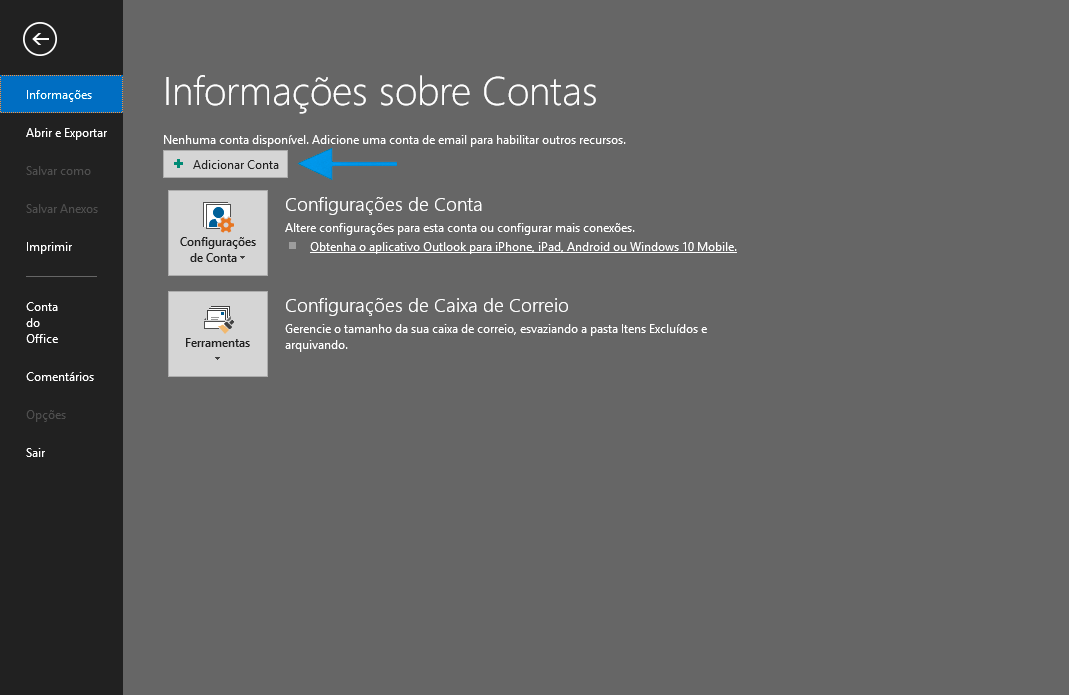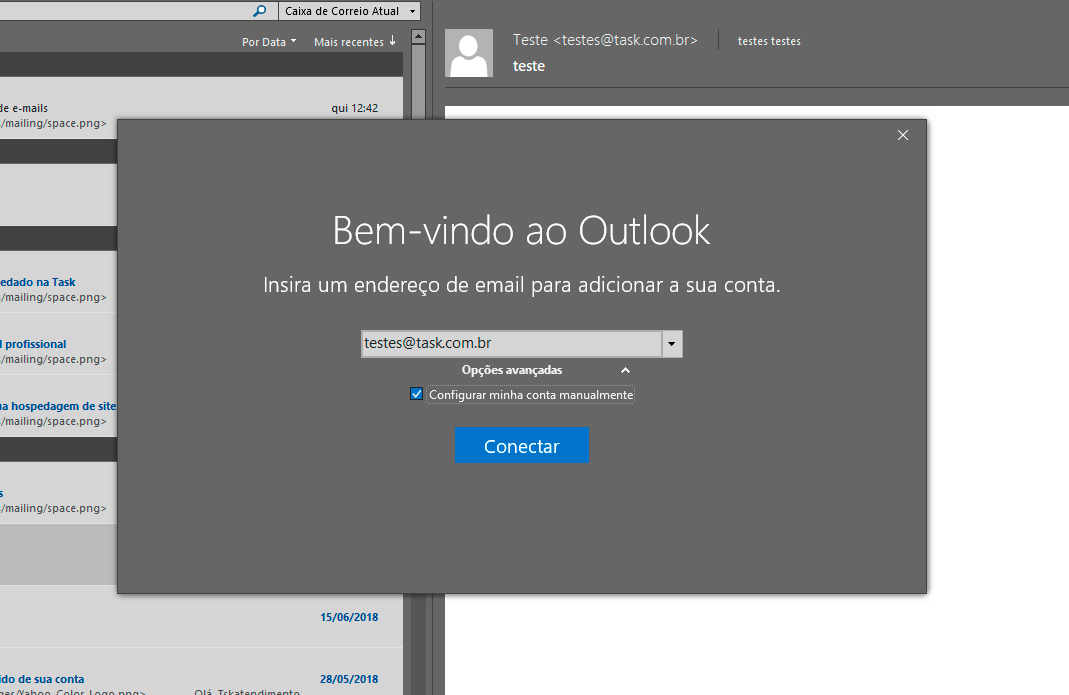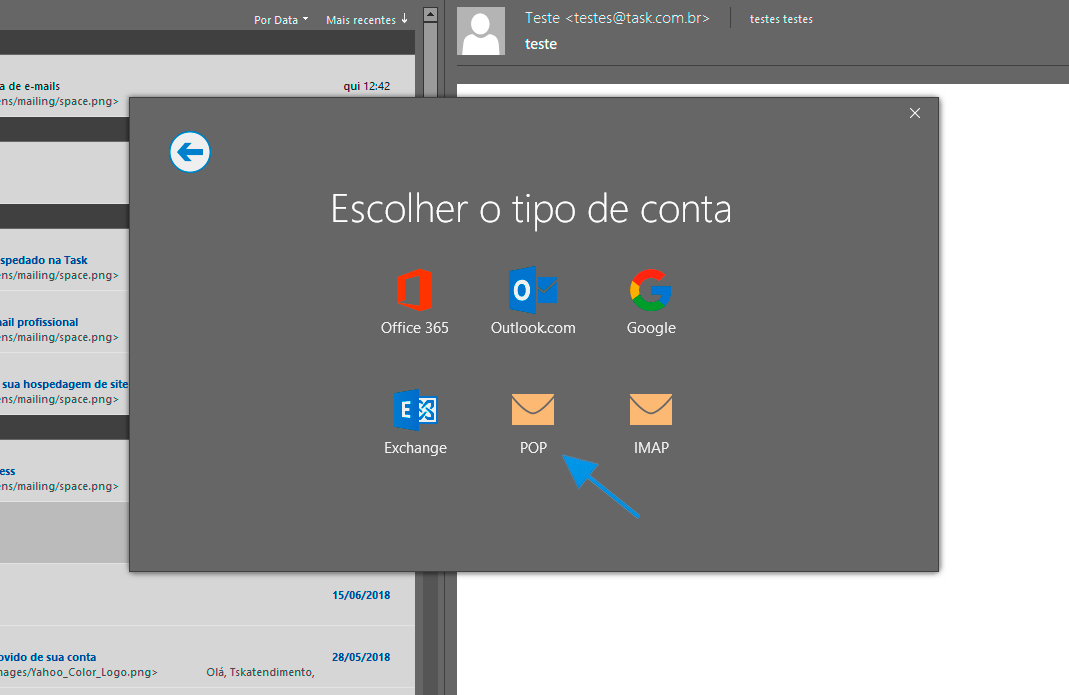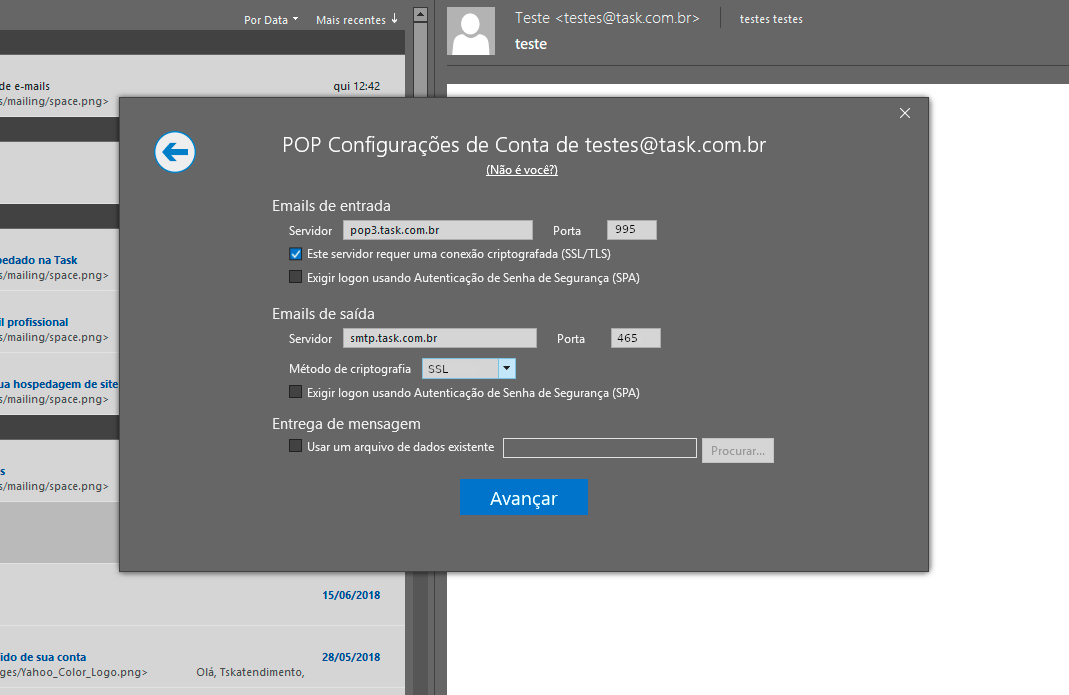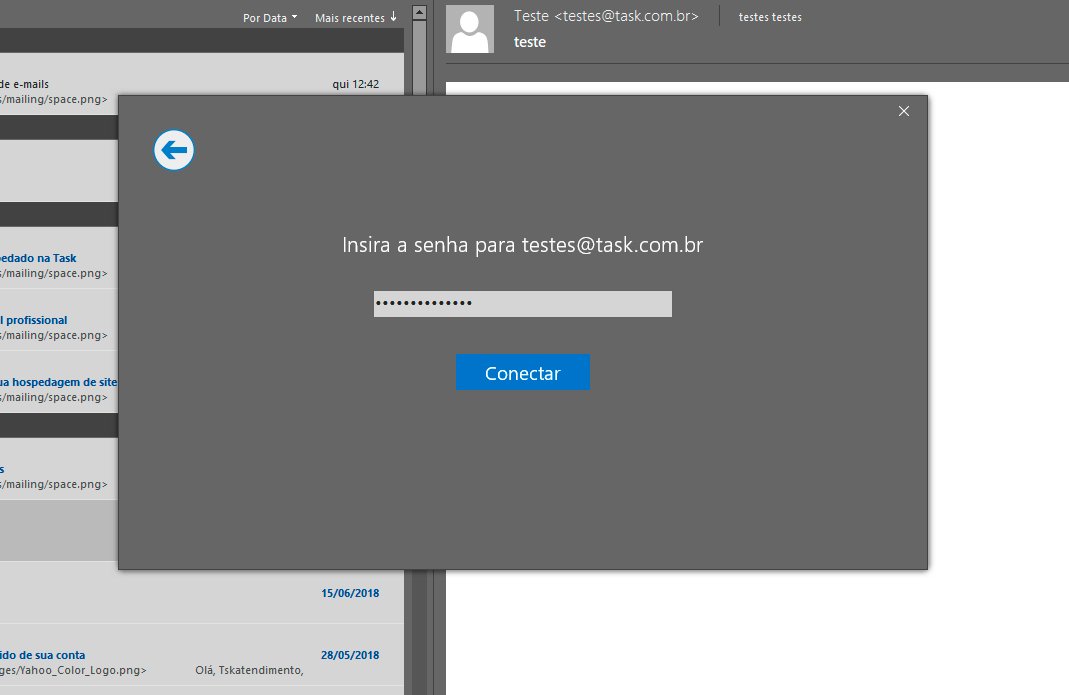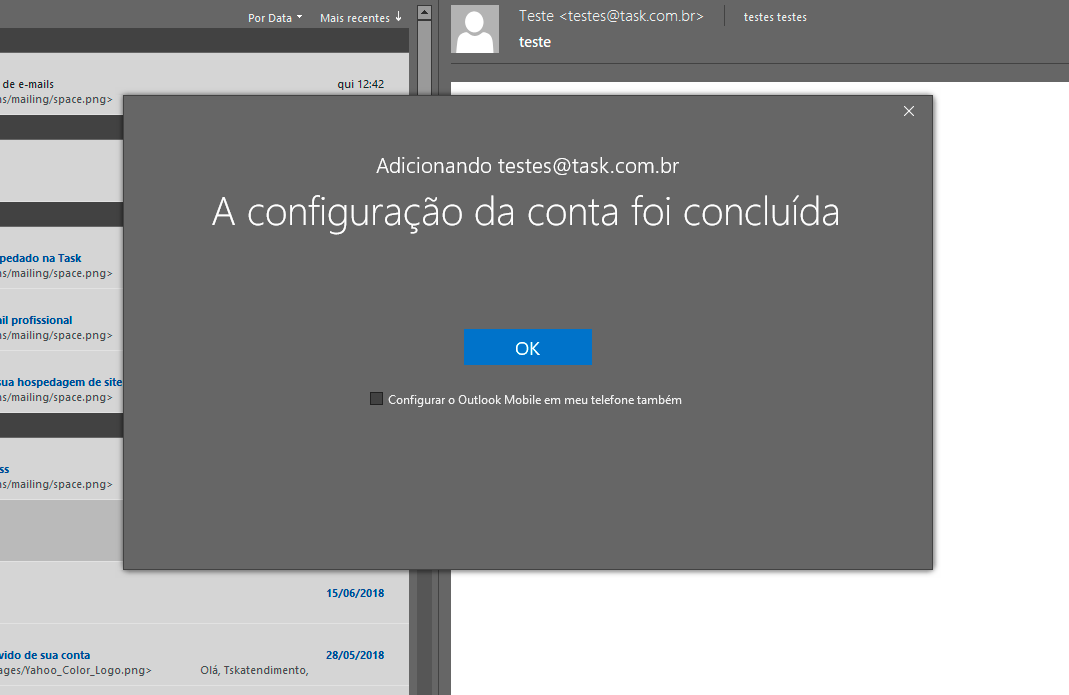Mudanças entre as edições de "Configuração de Conta Microsoft Outlook 2016"
De Task Wiki
| (15 revisões intermediárias por um outro usuário não estão sendo mostradas) | |||
| Linha 9: | Linha 9: | ||
<td style="vertical-align:top; border-top: 1px solid #9C9C9C; border-right: 1px solid #9C9C9C; border-left: 1px solid #9C9C9C; border-bottom: 1px solid #9C9C9C; padding: 1em;"> | <td style="vertical-align:top; border-top: 1px solid #9C9C9C; border-right: 1px solid #9C9C9C; border-left: 1px solid #9C9C9C; border-bottom: 1px solid #9C9C9C; padding: 1em;"> | ||
| − | + | <center>[[Arquivo:banner-task-30-email-corporativo.png|link=http://task.com.br]]</center><br> | |
| − | [[Arquivo:elipse_1.png]] No canto superior esquerdo, clique | + | Abaixo disponibilizamos o procedimento para configurar o seu e-mail, com o tipo de conta '''POP3''' no '''Outlook 2016'''.<br> |
| + | |||
| + | <br> | ||
| + | [[Arquivo:elipse_1.png]] No canto superior esquerdo, clique em '''Arquivo''', '''Informações''' e '''Adicionar Conta''':<br> | ||
| Linha 17: | Linha 20: | ||
| − | [[Arquivo:elipse_2.png]] Digite seu e-mail, clique em '''Opções avançadas''' | + | [[Arquivo:elipse_2.png]] Digite seu e-mail, clique em '''Opções avançadas''', em '''Configurar minha conta manualmente''' e então '''Conectar'''. |
| Linha 23: | Linha 26: | ||
| − | [[Arquivo:elipse_3.png]] | + | [[Arquivo:elipse_3.png]] Clique em '''POP''' para selecionar esse tipo de conta.<br> |
| − | [[Arquivo: | + | [[Arquivo:popoutlook201622.png]]<br> |
| − | [[Arquivo:elipse_4.png]] Preencha os campos solicitados, após finalizar clique em ''' | + | [[Arquivo:elipse_4.png]] Preencha os campos solicitados, após finalizar clique em '''Avançar'''. Conforme abaixo: <br> |
| Linha 37: | Linha 40: | ||
'''Importante!!!''' | '''Importante!!!''' | ||
| − | O tipo de conta pode ser ''' | + | O tipo de conta pode ser '''POP ou IMAP'''. |
| − | A diferença é que o servidor ''' | + | A diferença é que o servidor '''POP''' sincroniza apenas a caixa de entrada do webmail (servidor), os e-mail ficam<br>arquivados local na máquina. |
O servidor '''IMAP''' sincroniza todas as caixas do webmail, tudo que realizar com o servidor IMAP afetará o servidor. | O servidor '''IMAP''' sincroniza todas as caixas do webmail, tudo que realizar com o servidor IMAP afetará o servidor. | ||
'''Para configurar a conta com o Tipo IMAP, [http://wiki.task.com.br/index.php/Configura%C3%A7%C3%A3o_de_Conta_Microsoft_Outlook_2013_IMAP clique aqui]'''. | '''Para configurar a conta com o Tipo IMAP, [http://wiki.task.com.br/index.php/Configura%C3%A7%C3%A3o_de_Conta_Microsoft_Outlook_2013_IMAP clique aqui]'''. | ||
| Linha 46: | Linha 49: | ||
Para identificar o limite de envio de e-mail com SMTP [http://wiki.task.com.br/index.php/Servidor_padr%C3%A3o_-_smtp clique aqui] | Para identificar o limite de envio de e-mail com SMTP [http://wiki.task.com.br/index.php/Servidor_padr%C3%A3o_-_smtp clique aqui] | ||
| − | Para identificar o limite de envio de e-mail com MALA DIRETA [http://wiki.task.com.br/index.php/Servidor_de_envios_em_massa_-_maladireta clique aqui]. | + | Para identificar o limite de envio de e-mail com MALA DIRETA [http://wiki.task.com.br/index.php/Servidor_de_envios_em_massa_-_maladireta clique aqui]. |
| − | [[Arquivo:elipse_5.png]] | + | <br> |
| − | + | [[Arquivo:elipse_5.png]] Insira a senha de seu e-mail e clique em '''Conectar'''. | |
[[Arquivo:popoutlook20164.png]]<br> | [[Arquivo:popoutlook20164.png]]<br> | ||
| − | + | <br> | |
| − | [[Arquivo:elipse_6.png]] | + | [[Arquivo:elipse_6.png]] Caso todos os dados estejam corretos, será exibida a tela abaixo, referente a conclusão da configuração. |
| − | |||
| − | |||
| − | |||
[[Arquivo:popoutlook20165.png]]<br> | [[Arquivo:popoutlook20165.png]]<br> | ||
| − | + | <br> | |
| − | + | '''Veja Mais''': | |
| − | |||
| − | |||
*[http://wiki.task.com.br/index.php/Alterar_Senha_no_Microsoft_Outlook_2013 Alterar Senha no Microsoft Outlook 2013] | *[http://wiki.task.com.br/index.php/Alterar_Senha_no_Microsoft_Outlook_2013 Alterar Senha no Microsoft Outlook 2013] | ||
*[http://wiki.task.com.br/index.php/Inserir_Assinatura_Microsoft_Outlook_2013 Inserir Assinatura Microsoft Outlook 2013] | *[http://wiki.task.com.br/index.php/Inserir_Assinatura_Microsoft_Outlook_2013 Inserir Assinatura Microsoft Outlook 2013] | ||
Edição atual tal como às 14h24min de 8 de agosto de 2024
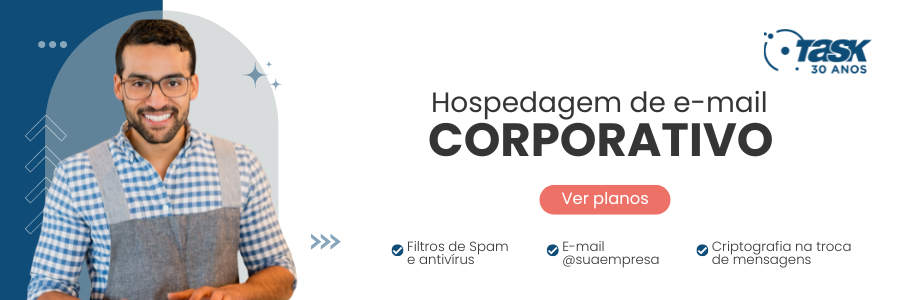 Abaixo disponibilizamos o procedimento para configurar o seu e-mail, com o tipo de conta POP3 no Outlook 2016.
O tipo de conta pode ser POP ou IMAP. A diferença é que o servidor POP sincroniza apenas a caixa de entrada do webmail (servidor), os e-mail ficam Servidor de entrada de e-mails: pop3.task.com.br Servidor de saída de e-mails (SMTP): smtp.task.com.br ou maladireta.task.com.br Para identificar o limite de envio de e-mail com SMTP clique aqui Para identificar o limite de envio de e-mail com MALA DIRETA clique aqui.
| |